怎样使用U盘启动bios设置 U盘启动bios设置方法
- 作者:佚名
- 来源:微特软件园
- 时间:2021-04-13
大家都知道,我们要使用U盘装系统的方式安装系统的话,就先要设置U盘启动,除了可以直接通过启动快捷键选择U盘启动,还可以设置bios让电脑从u盘启动,该怎么操作呢,本教程就给大家分享一下进入bios设置U盘启动的步骤供大家参考。
U盘启动bios设置方法
1、由于电脑品牌不同,使用的主板也不相同,所以进入bios的方法也不一样,一般台式电脑使用开机不间断按F12、DEL、ESC多一些,笔记本电脑使用开机不间断按F1、F2、enter多一些。
2、重启电脑,不间断按快捷键,会弹出“启动设备菜单窗口”。
3、如果插入了U盘启动盘,会自动显示usb key ,只要选中usb key 按下回车键,就可以进入U盘启动模式了。
4、如果希望下次在不使用F12键,电脑自动就进入U盘启动模式,在弹出的启动设备菜单窗口中,选择“ENTER Setup”进行BIOS设置。
5、 来到BIOS界面后,使用键盘的左右方法键盘,选择startup选项。
6、切换界面后,选择第一个选项,即Primary Root Sequence 主要启动顺序。
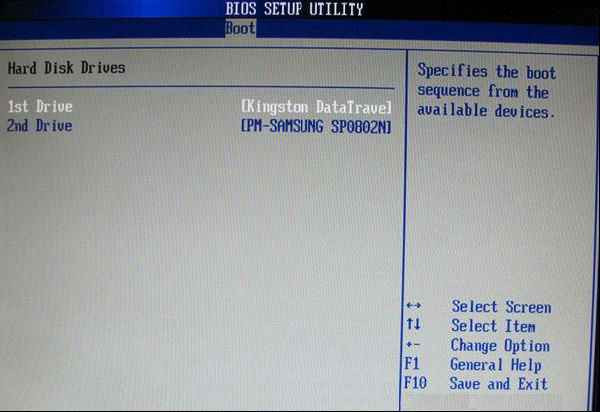
7、进入设置明细界面,通过按小键盘的“+”和“-”(加减号)来实现顺序的改变,将usb key 设置为第一个,有的电脑可以能是usb Hdd。
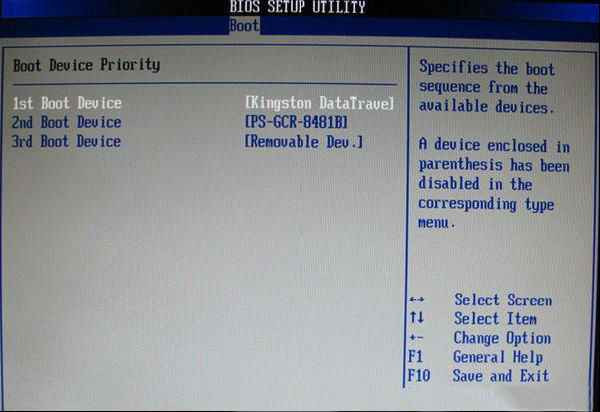
8、然后切换到exit界面,选择保存并退出(save changes and exit)即可, 也可以使用快捷键F10来保存退出。
以上就是U盘启动bios设置的方法,希望可以帮助到广大的网友们,觉得不错的小伙伴们可以收藏下来,以备不时之需哦!



























